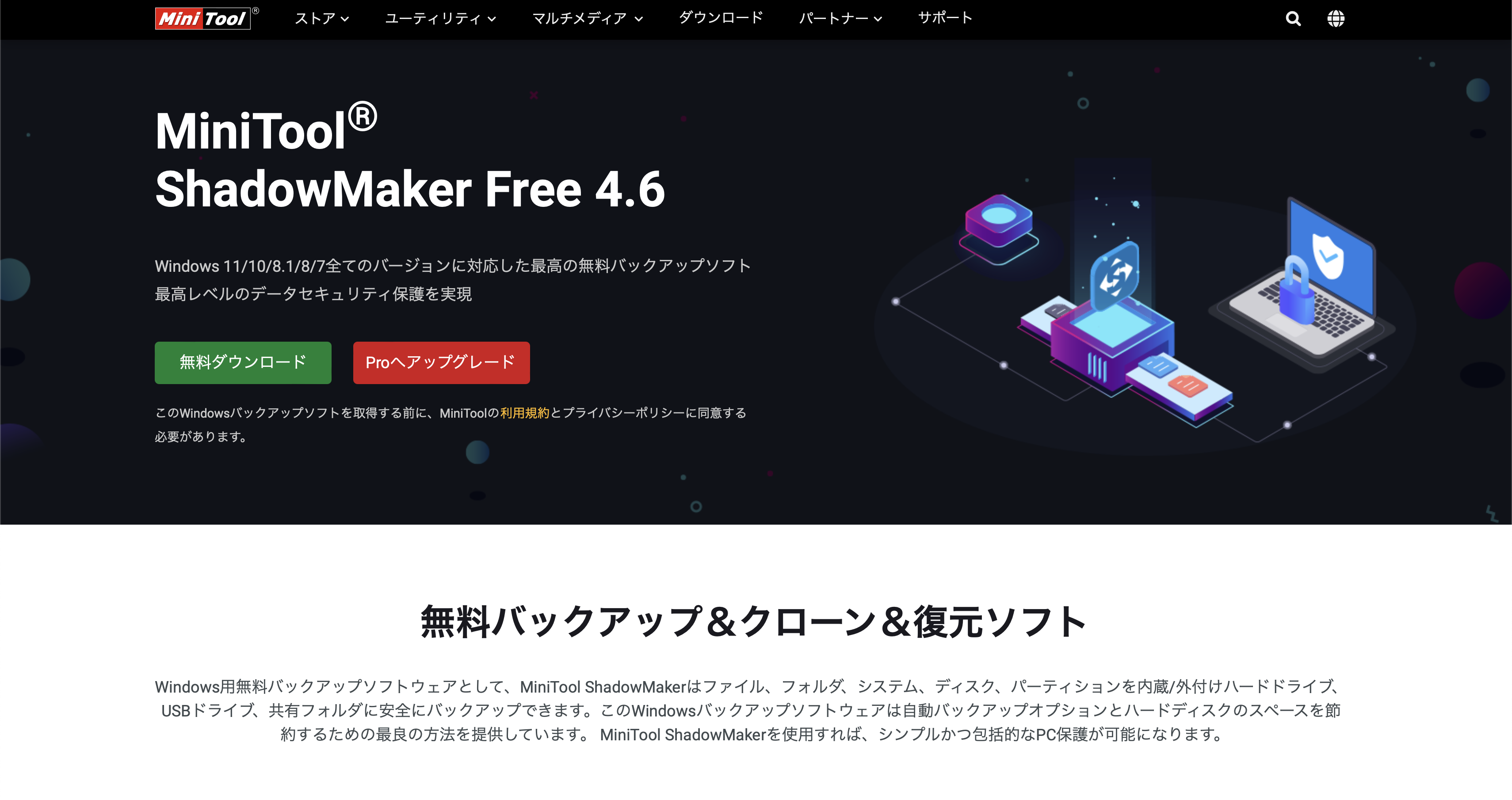PCにあるファイルを復元したり、ドライブのバックアップを取りたい!ということはよくあると思います。
もちろんプライベートで自宅にあるPCのバックアップもそうですし、会社や学校などで重要なファイルを削除してしまったり、バックアップを取っておきたいときなど状況は様々です。
そんな時に便利なのがバックアップソフトウェアです。
今回は、そんなファイルの復元やバックアップができるソフトMiniTool ShadowMakerを実際に使ってみたのでレビューしていきます。
MiniTool ShadowMakerとは
MiniTool ShadowMakerとは、MiniTool® Software Ltd.が開発・販売をしているソフトです。
無料で使えるバックアップソフトなので、気軽に使えます。
また、MiniTool ShadowMakerは他にも内蔵/外付けハードドライブやUSBメモリにあるファイルを安全にバックアップすることができます。
MiniTool ShadowMakerを実際に使ってみた
MiniTool ShadowMakerをインストールしていく
では、MiniTool ShadowMakerをインストールしていきましょう。
こちらから、「無料体験」をクリックします。
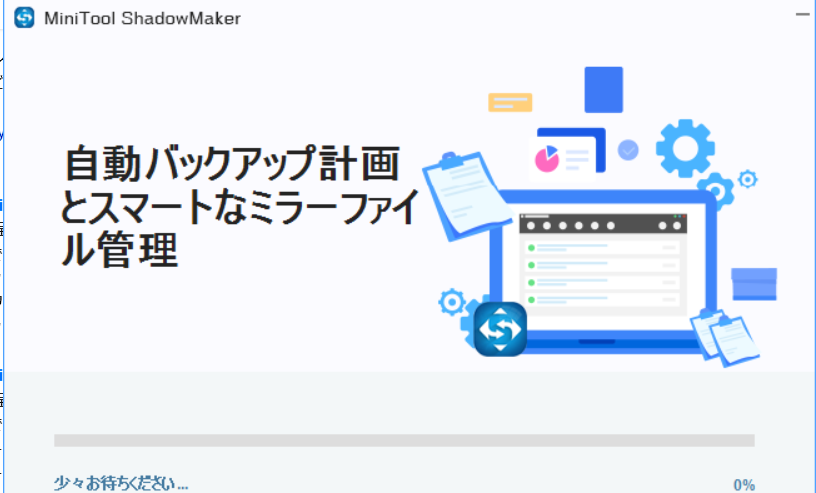
exeファイルがダウンロードされたらインストールを開始します。
開始すると画像のような画面になります。
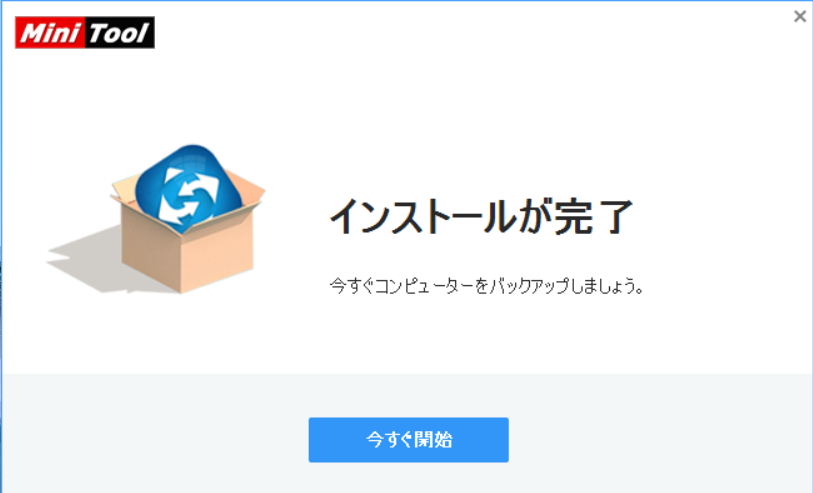
インストール完了の画面が出たら「今すぐ開始」をクリックしましょう。
MiniTool ShadowMakerを使ってみる
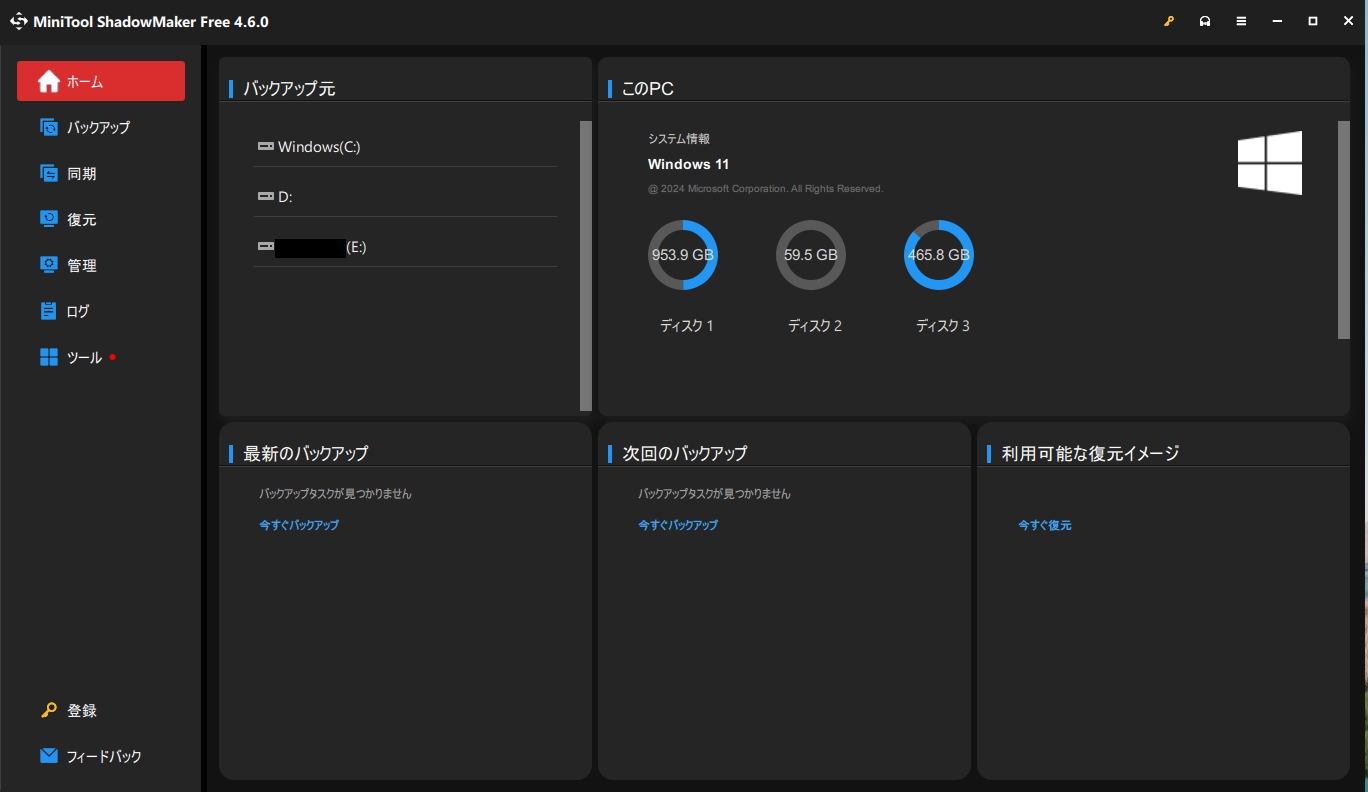 実際にMiniTool ShadowMakerを開くとこんな画面になります。
実際にMiniTool ShadowMakerを開くとこんな画面になります。
ホーム画面では、PCのディスクの状況が見れたり、最新のバックアップや次回のバックアップ予定などを全てを1つの画面で確認することができます。
MiniTool ShadowMakerはバックアップができたり復元をすることができます。
その機能は、左にあるメニューを選択したらすぐにできるので、操作が簡単なことも良い部分ですね。
MiniTool ShadowMakerのバックアップ機能
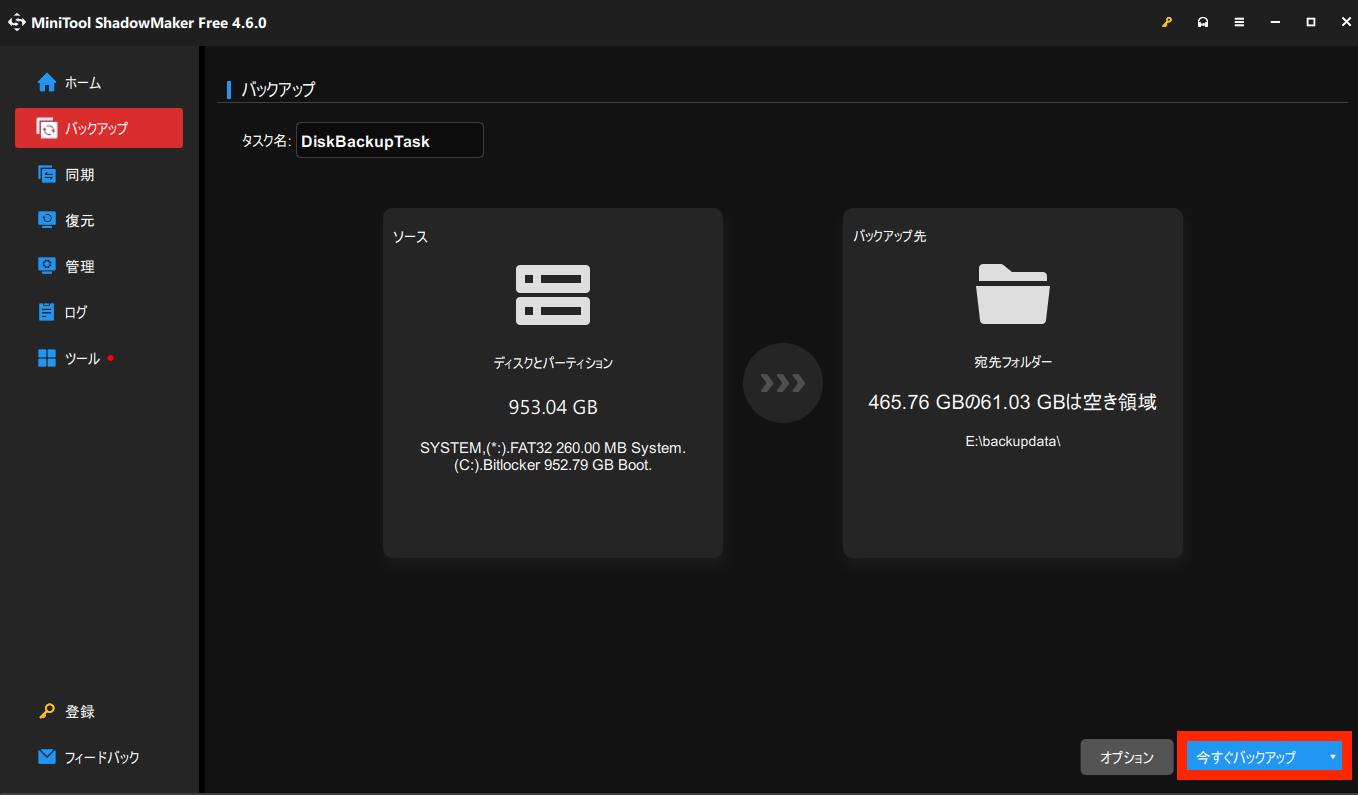
左メニューで「バックアップ」をクリックすると画像のような画面になります。
すでに元々のディスクと、バックアップ先が画面に大きく表示されています。
問題なければ、そのまま右下の「今すぐバックアップ」をクリックするとすぐにバックアップが始まります。
「今すぐバックアップ」の右にある▽ボタンを押すと、予約してバックアップすることもできるので、PCを使わない時間を指定することもできますね。
MiniTool ShadowMakerの復元機能
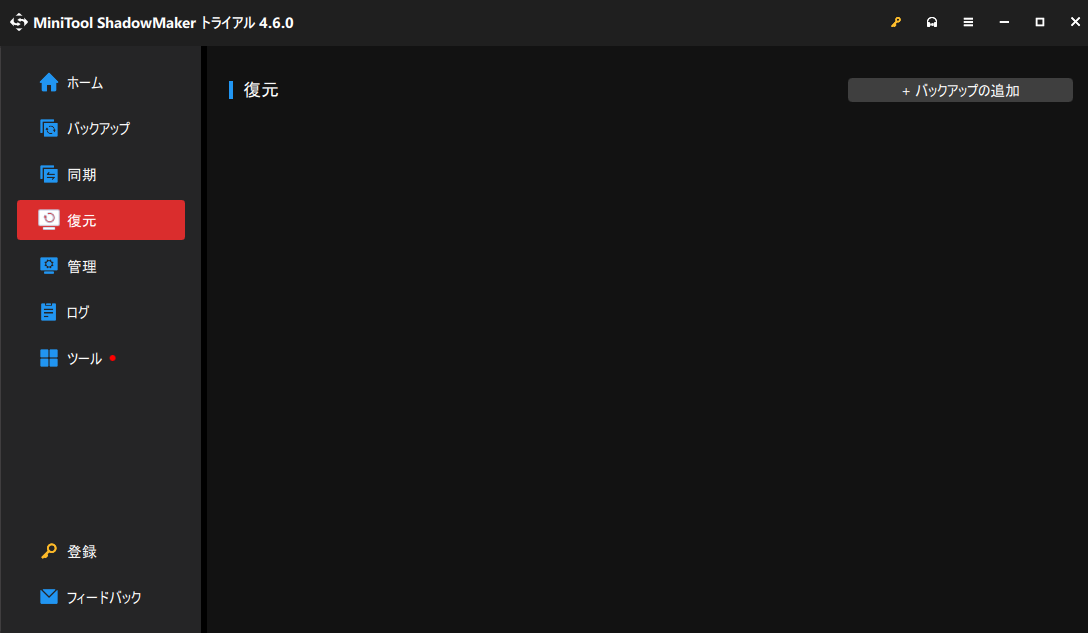
左メニューで「復元」をクリックするとMiniTool ShadowMakerで復元機能を使うことができます。
右上の「+バックアップの追加」をクリックしてみましょう。
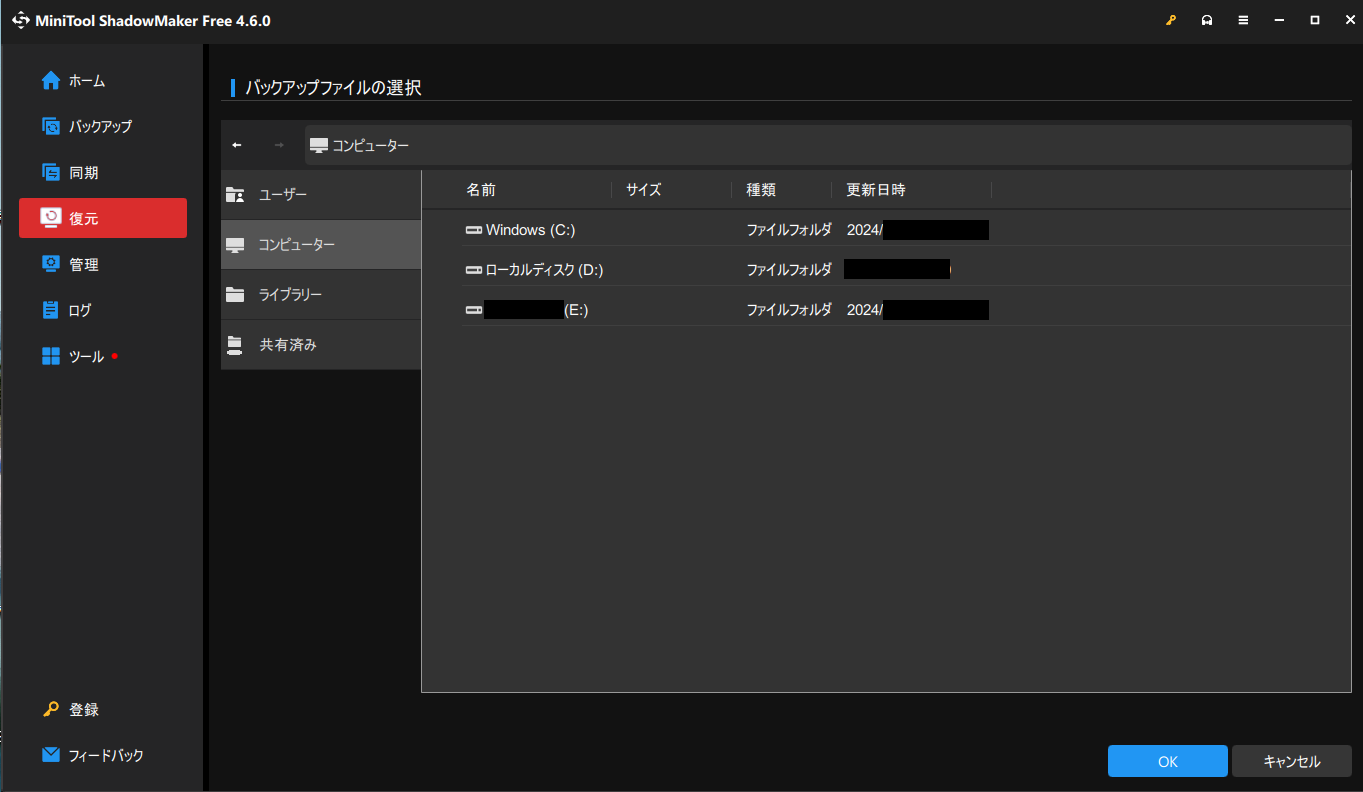
「+バックアップの追加」をクリックすると、復元したいファイルの選択をしていきます。
あとはフォルダから復元したいファイルを選択していくだけになります。
MiniTool ShadowMakerでは、画面がこのようにわかりやすいので「どこを押したら次どうなるか」を予測しながら進めることができます。
実際にファイルを復元したい人も、これなら気軽にインストールして使うことができそうですね。
MiniTool ShadowMakerには他にも便利な機能がある
MiniTool ShadowMakerにはたくさんの機能がありますが、ログ機能があるのもいいなと思いました。
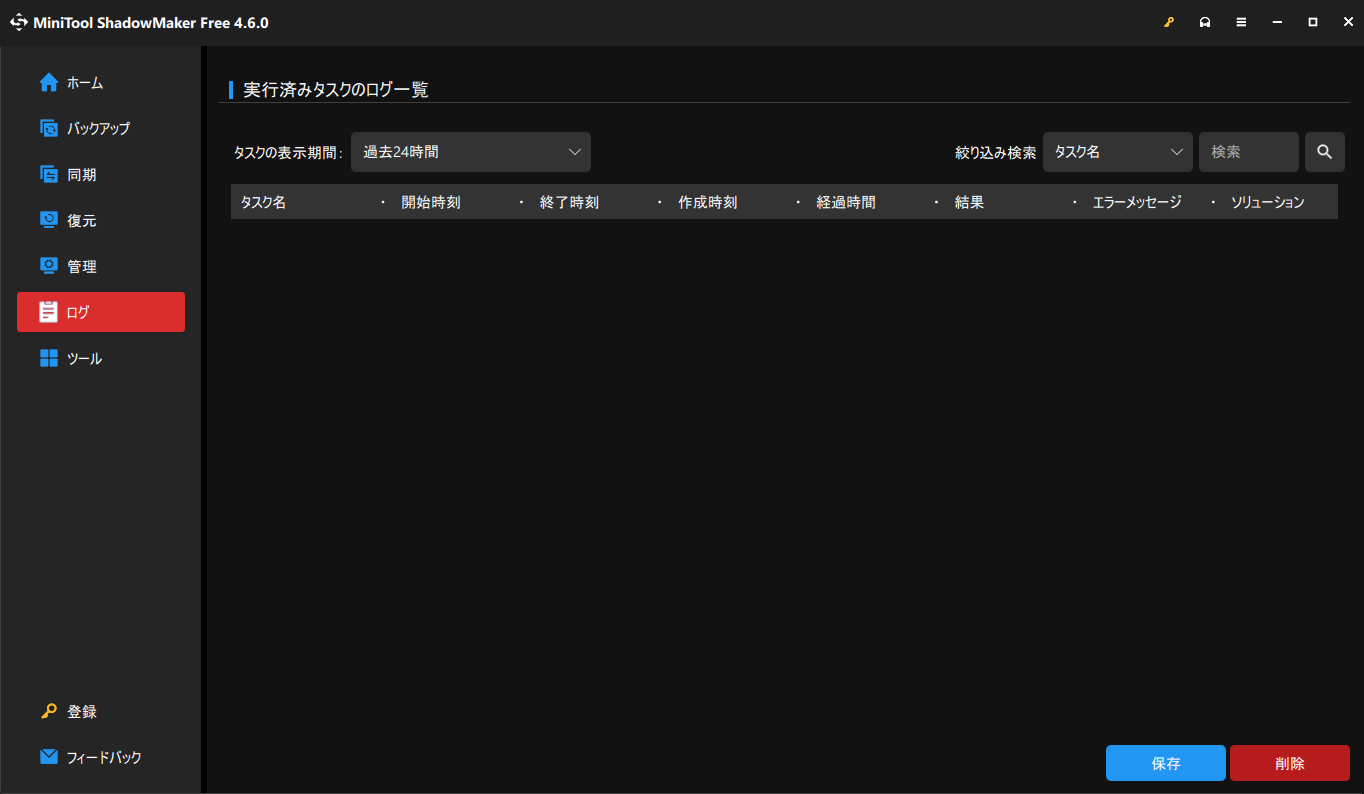
ログ機能があれば、以前いつどんな操作をMiniTool ShadowMakerで行ったのかわかります。
バックアップや復元の履歴もこれでバッチリですね。
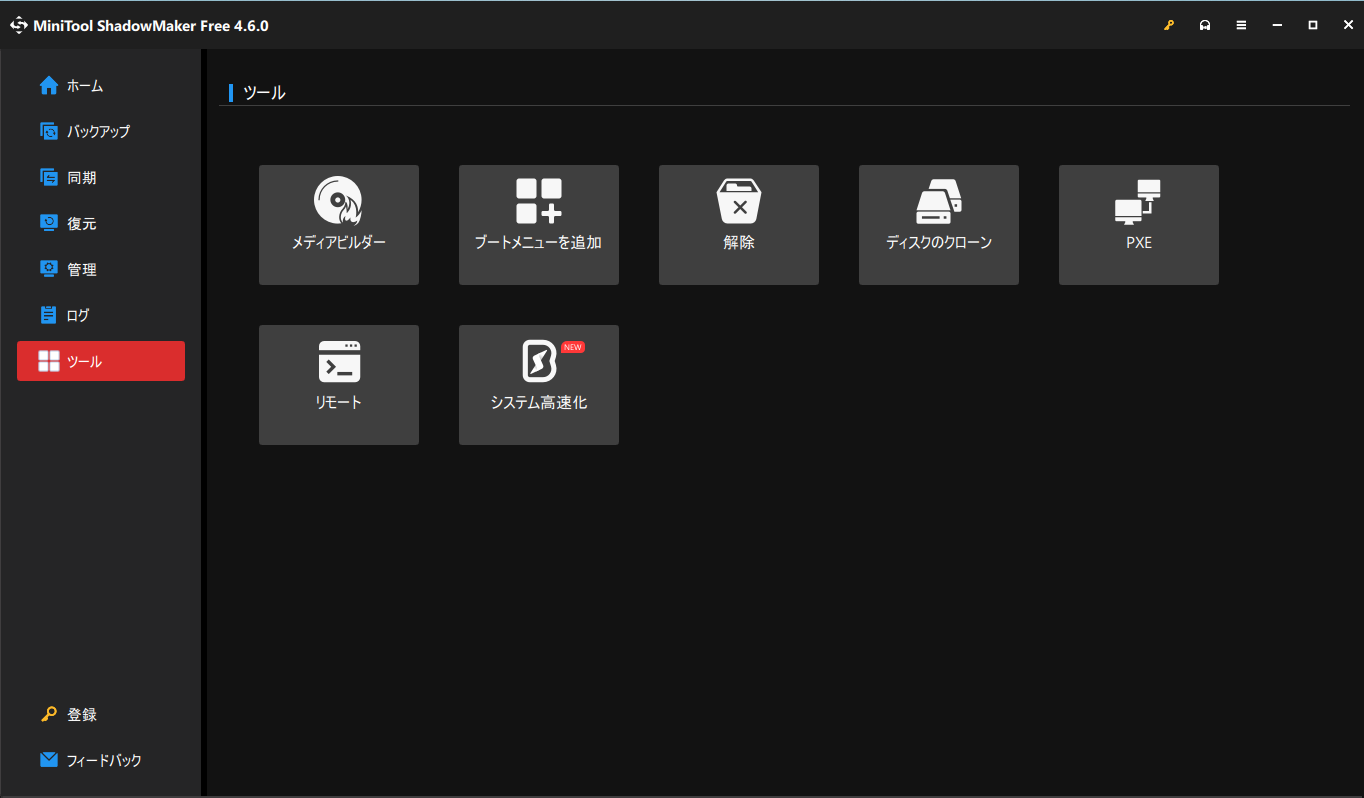
また、ツールメニューを開くとディスクのクローンやシステム高速化などもあることがわかります。
MiniTool ShadowMakerでは、難しいディスクのクローンは数回クリックするだけで作成できます。
こういった機能もあるので、復元やバックアップはもちろんディスクのクローンもできるのは嬉しいポイントですね。
まとめ
今回は、MiniTool ShadowMakerを実際にインストールしてみました。
印象としてはかなり簡単に使えるソフトだ、ということですね。
データバックアップをしたい、ファイル復元したい、でも難しい操作はできない、という人には特にお勧めできると思いました。
気になった方はぜひ簡単にインストールして使ってみましょう!